En utilisant outils logiciels de reconnaissance faciale, vous pouvez accéder à votre PC Windows 10 rapidement et en toute sécurité, sans saisir votre nom d'utilisateur et votre mot de passe. Tout ce que vous avez à faire est de regarder votre webcam et l'outil déverrouillera votre session.
Microsoft dispose d'un excellent outil intégré pour cela, mais Windows Hello ne fonctionne pas toujours. Si vous cherchez une alternative, vous êtes au bon endroit.
Dans cet article, nous allons lister les 5 meilleurs logiciels de reconnaissance faciale pour Windows 10 (téléchargement gratuit), y compris leurs principales fonctionnalités pour vous aider à décider quel outil installer.
Quel est le meilleur logiciel de reconnaissance faciale pour Windows 10?
1. KeyLemon
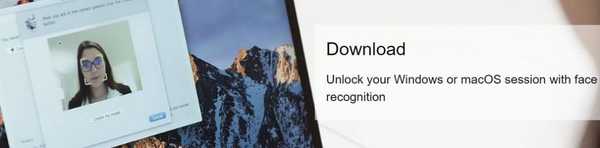
KeyLemon est une application de bureau qui permet de déverrouiller votre session Windows à l'aide de votre caméra. Ce logiciel est très précis et sécurisé. La fonction de détection d'usurpation d'identité empêche les intrus de tromper le système en utilisant une photo de l'utilisateur légitime.
Le logiciel de reconnaissance faciale photo pour Windows 10 permet également aux utilisateurs d'ajouter de solides réponses à des défis supplémentaires avec un temps limité. Celles-ci incluent le clignement des yeux, les mouvements de la tête et une combinaison de clignements oculaires et de mouvements de la tête.
KeyLemon stocke et crypte votre modèle biométrique sur le système local. Le logiciel garde vos données personnelles confidentielles et ne les envoie pas à un serveur.
Malheureusement, le logiciel photo de reconnaissance faciale n'est plus pris en charge, mais vous pouvez toujours télécharger KeyLemon et utilisez-le avec ses limites.
Si vous souhaitez vous connecter à Windows 10 sans mot de passe, consultez ce guide.
2. TrueKey
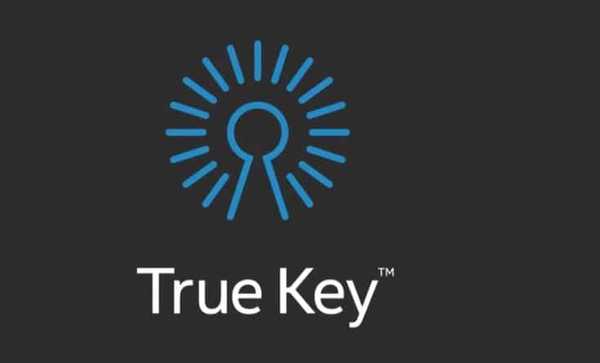
Vraie clé est un outil puissant et polyvalent qui utilise votre visage ou votre empreinte digitale pour vous connecter sans avoir à taper de mot de passe.
L'authentification multifacteur est une exigence standard avec l'application True Key. En d'autres termes, vous devrez passer par au moins deux niveaux d'authentification avant d'être connecté.
Bien sûr, vous pouvez ajouter plus de facteurs d'authentification pour rendre votre profil plus sûr.
La reconnaissance d'empreintes digitales ne fonctionne pas sous Windows 10? Ne vous inquiétez pas, nous avons la bonne solution pour vous.
Vous pouvez également choisir de n'utiliser qu'un seul facteur d'authentification sur les appareils auxquels vous faites confiance. Si vous souhaitez accéder rapidement à votre PC, vous ne pouvez activer que la reconnaissance faciale.
Vous pouvez également utiliser ce logiciel gratuit de reconnaissance faciale comme gestionnaire de mots de passe. True Key enregistre et saisit automatiquement vos mots de passe, vous permettant d'accéder rapidement aux pages qui vous intéressent.
Rassurez-vous, vos mots de passe sont toujours en sécurité avec True Key grâce aux algorithmes de cryptage les plus puissants qu'il utilise.
La version gratuite de True Key se synchronise sur tous vos appareils et vous permet de stocker gratuitement 15 mots de passe. Si vous avez besoin de plus d'espace, vous pouvez passer à la version Premium pour 19,99 $ / an.
3. Connexion Rohos Face
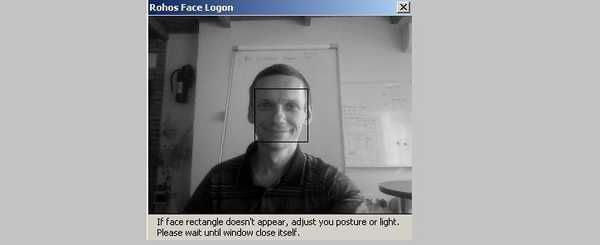
Connexion au visage Rohos utilise une caméra compatible Windows pour vous connecter. Il n'est pas nécessaire d'appuyer sur une touche ou d'effectuer des étapes d'authentification supplémentaires. Une fois que le logiciel a reconnu votre visage, il déverrouille automatiquement le bureau.
Cet outil vous permet également de combiner à la fois la reconnaissance faciale et une clé USB pour la connexion. La fonction de support multi-utilisateurs vous permet d'enregistrer les visages de plusieurs utilisateurs pour n'importe quel compte utilisateur.
Si vous souhaitez bloquer la reconnaissance faciale sur Windows 10, suivez les étapes de ce guide simple.
Rohos Face Logon est écologique et l'une des meilleures solutions logicielles de reconnaissance faciale pour Windows 10. Il arrête immédiatement la caméra lorsqu'il n'y a personne devant elle..
Contrairement aux autres outils de reconnaissance faciale listés ci-dessus, Rohos Face Logon est compatible avec toutes les versions populaires de Windows, y compris Windows XP.
Vous pouvez télécharger Rohos Face Logon gratuitement et le tester pendant 15 jours. Une fois la période d'essai expirée, vous pouvez acheter l'outil pour 10,00 $.
4. Clignote!
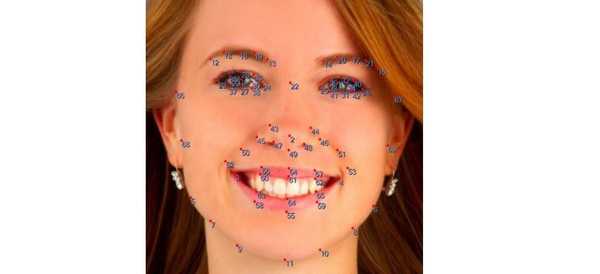
Luxand's Cligner! vous permet de vous connecter à votre compte Microsoft en un clin d'œil. L'outil prend en charge plusieurs utilisateurs d'ordinateurs et s'adapte automatiquement aux différentes conditions d'éclairage.
Si vous avez récemment changé de look, les algorithmes d'identification intelligente peuvent rapidement s'adapter aux changements. Cligner! vous reconnaîtra et vous permettra de vous connecter même avec une barbe adulte, un maquillage épais ou des lunettes.
Cligner! est compatible uniquement avec Windows Vista et Windows 7. Il ne prend pas en charge Windows 10.
Vous pouvez télécharger Blink! sur le site officiel de Luxand.
- Note de l'éditeur: si vous êtes intéressé par d'autres outils de reconnaissance faciale, consultez notre vaste collection de guides.
5. Connexion AMD Face
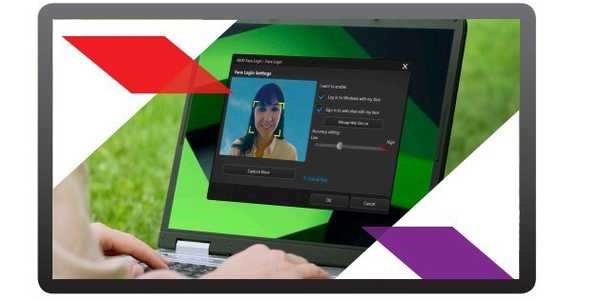
AMD vous facilite l'accès à votre PC grâce à Connexion AMD Face. C'est l'un des meilleurs logiciels de reconnaissance faciale pour Windows 10.
Vous pouvez également utiliser ce logiciel sur certains systèmes basés sur des processeurs AMD A-Series pour vous connecter à vos sites préférés à l'aide d'algorithmes de reconnaissance faciale..
AMD Face Login propose une série d'options qui vous permettent d'améliorer la sécurité de connexion. Par exemple, en définissant le niveau de précision sur élevé, vous devez cligner des yeux pour vous connecter. Naturellement, les intrus ne seront pas conscients de ce détail et ils ne pourront pas se connecter.
La fonction face visible met automatiquement votre PC en veille ou verrouille l'écran lorsque vous quittez votre ordinateur.
Vous pouvez télécharger AMD Face Login tout de suite. Il est compatible avec Windows 10, 8 et 7.
Conclusion
Cela nous amène à la fin de notre liste. Les solutions logicielles de reconnaissance faciale ci-dessus sont parfaites pour Windows. Vous pouvez déverrouiller votre PC en utilisant votre signature faciale au lieu d'un mot de passe, ce qui augmente automatiquement la sécurité et la confidentialité de votre ordinateur.
Certains d'entre eux prennent également en charge des fonctionnalités supplémentaires telles que les gestionnaires de mots de passe. Oubliez la saisie de mots de passe longs et installez l'outil de reconnaissance faciale qui répond le mieux à vos besoins.
Et, si vous ne pouvez pas vous connecter à Windows 10, consultez nos correctifs rapides.
Si vous avez d'autres questions, n'hésitez pas à les déposer dans la section commentaires ci-dessous.
FAQ: en savoir plus sur les logiciels de reconnaissance faciale
- Comment créer un logiciel de reconnaissance faciale?
Vous pouvez créer un outil de reconnaissance faciale en Python. Ou vous pouvez utiliser des API telles que Microsoft Face API, Google Vision AI et Amazon Rekognition.
- Comment fonctionne la reconnaissance faciale?
Les outils de reconnaissance faciale utilisent la technologie AI pour analyser les visages saisis à partir d'images ou de vidéos. Les données incluent la géométrie du visage comme la distance entre les yeux et des caractéristiques distinctives comme les cicatrices ou les taches de naissance. Ensuite, une signature faciale est créée et comparée à une base de données d'autres signatures faciales. Il est également ajouté à la base de données.
- Comment battre la reconnaissance faciale?
Vous pouvez battre la reconnaissance faciale en masquant vos principales caractéristiques faciales. Par exemple, vous pouvez maquiller les taches de naissance et porter des lunettes. Mais vous pouvez également utiliser du maquillage pour ajouter des traits du visage distinctifs supplémentaires. En savoir plus sur la façon de bloquer les logiciels de reconnaissance faciale.
Note de l'éditeur: Cet article a été initialement publié en août 2017 et a depuis été remanié et mis à jour en mai 2020 pour plus de fraîcheur, de précision et d'exhaustivité.
- caméra
- intimité
- Sécurité
- fenêtres 10
- Windows Hello
 Friendoffriends
Friendoffriends



